玩过S7-200 SMART的朋友应该发现,CPU右下角有一个SD卡槽,如图1-1所示。
图1-1
平时没有插入存储卡也可以进行编程及运行, SMART的这个卡槽不像300里必须要依赖卡来存储程序,而且不需要专用的卡,市面上任意品牌的TF卡(4G-16G)都可以使用,如果碰到插入卡无法识别,可更换其它卡测试。那么这个卡槽到底有什么作用呢?今天我们就来介绍一下这个卡槽到底能能做什么。西门子预留这个卡槽有三个作用:
一、固件升级。
二、程序传输。
三、恢复出厂。
一、固件升级:最初的作用就是为了方便固件升级,什么是固件升级呢?就好比安卓手机的刷机功能,出厂的时候固件版本并没有那么高,后面出的新功能需要最新的固件版本才能支持,如果需要返厂更新故障就很麻烦,现在我们只需要从西门子官网下载固件升级包,解压到存储卡中就可以很方便进行固件升级。具体步骤如下:
1.1、下载固件升级包,可直接点击下面链接到西门子官网下载。
https://www.industry.siemens.com.cn/automation/cn/zh/automation-systems/industrial-automation/simatic-controller/simatic-s7-controller/smart200/Pages/Default.aspx
也分享一个最新版V2.3的百度云盘链接。
链接:https://pan.baidu.com/s/18H7muD_usTCJ1XkCCqyNLA 密码:6s33
1.2、将下载的固件升级包进行解压,解压后有两个文件,如图1-2所示。将两个文件一起复制到存储卡。

图1-2
1.3、断开CPU电源,将装有升级包的存储卡插入卡槽,给CPU重新送电,正常情况就会看到RUN状态灯(绿色)和STOP状态灯(黄色)以1HZ频率交替闪烁,直到只有STOP灯闪烁(大约10秒)表示固件升级完成。断开电源拔出存储卡重新上电就可以使用了。在PLC信息中可查看固件版本,如图1-3和1-4所示。
图1-3
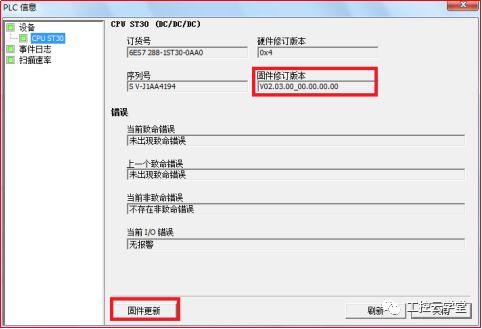
图1-4
从V2.3开始支持软件在线升级固件,如图1-4中点击“固件更新”,选择下载的固件文件(一定要选对CPU型号),点击“更新”即可开始在线升级,如图1-5所示。更新过程中切勿断开电源和通信连接,否则可能造成更新失败。

图1-5
二、程序传输:除了可以在线通过软件下载程序外,SMART还可以利用存储卡传输程序到CPU。步骤如下:
2.1、建立程序传输文件。编写好程序后通过软件将程序下载到CPU,断电后将存储卡插入卡槽,再点击“PLC”下的“设定”,如图 所示。打开设定存储卡对话框,如图1-6所示。弹出图1-7对话框,勾选需要的块点击“设定”即可。

图1-6

图1-7
2.2、打开存储卡会发现里面有一个文件和一个文件夹,如图1-8所示。将这两个文件复制到其它存储卡根目录下,那么该存储卡就具备了程序传输功能。
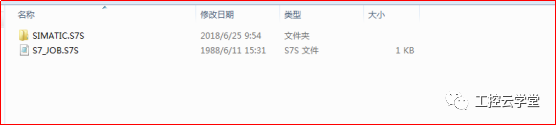
图1-8
2.3、断开CPU电源,将装有程序传输文件的存储卡插入卡槽,重新上电自动将程序传输到CPU,待RUN状态灯(绿色)闪烁完成切换成STOP状态灯(红灯),断电后拨出存储卡即可。
注意:程序传输的CPU型号及模块配置必须与建立传输文件前的配置完全一致,否则可能造成传输失败会传输后无法运行。
三、恢复出厂:当忘记CPU保护密码,也可以利用存储卡对CPU执行恢复出厂设置。步骤如下:
3.1、建立恢复出厂文件。新建一个记事本文件,将文件名称及后缀名改为S7_JOB.S7S,如果后缀名隐藏后要调出后缀名,如图1-9所示。命名完成后用记事本打开文件,写入RESET_TO_FACTORY,如图1-10所示。保存后将文件复制到存储卡。

图1-9
图1-10
3.2、断电后讲存储卡插入卡槽后重新上电,会看到RUN状态灯(绿色)闪烁一下后切换成STOP以1HZ频率闪烁,表示恢复出厂成功,断电拔出存储卡即可。如果没有看到绿灯闪烁可能是恢复出厂文件没建立好,检查文件名、大小写、下划线等,检查文件没问题就换一个存储卡试一下。
-
西门子
+关注
关注
94文章
3034浏览量
115779 -
存储卡
+关注
关注
0文章
252浏览量
28181
原文标题:最全面的西门子S7-200SMART存储卡应用
文章出处:【微信号:GKYXT1508,微信公众号:工控云学堂】欢迎添加关注!文章转载请注明出处。
发布评论请先 登录
相关推荐
西门子PLC S7-200smart程序下载错误分析
西门子S7-200SMART接入BL102 PLC网关

工业智能物联网网关钡铼BL110网口LAN采集西门子PLC S7-200Smart
西门子S7-200SMART系列PLC的比较和传送、置位、复位等指令的使用
西门子S7-200SMART时钟指令的使用及注意事项
西门子S7-200SMART PLC问题解答
西门子S7-1200与S7-200SMART进行PN通信!
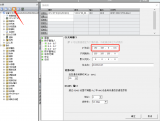
西门子S7-200smart PLC不同类型CPU的区别

S7协议读取西门子S7-200 Smart PLC数据





 如何使用西门子S7-200SMART存储卡
如何使用西门子S7-200SMART存储卡
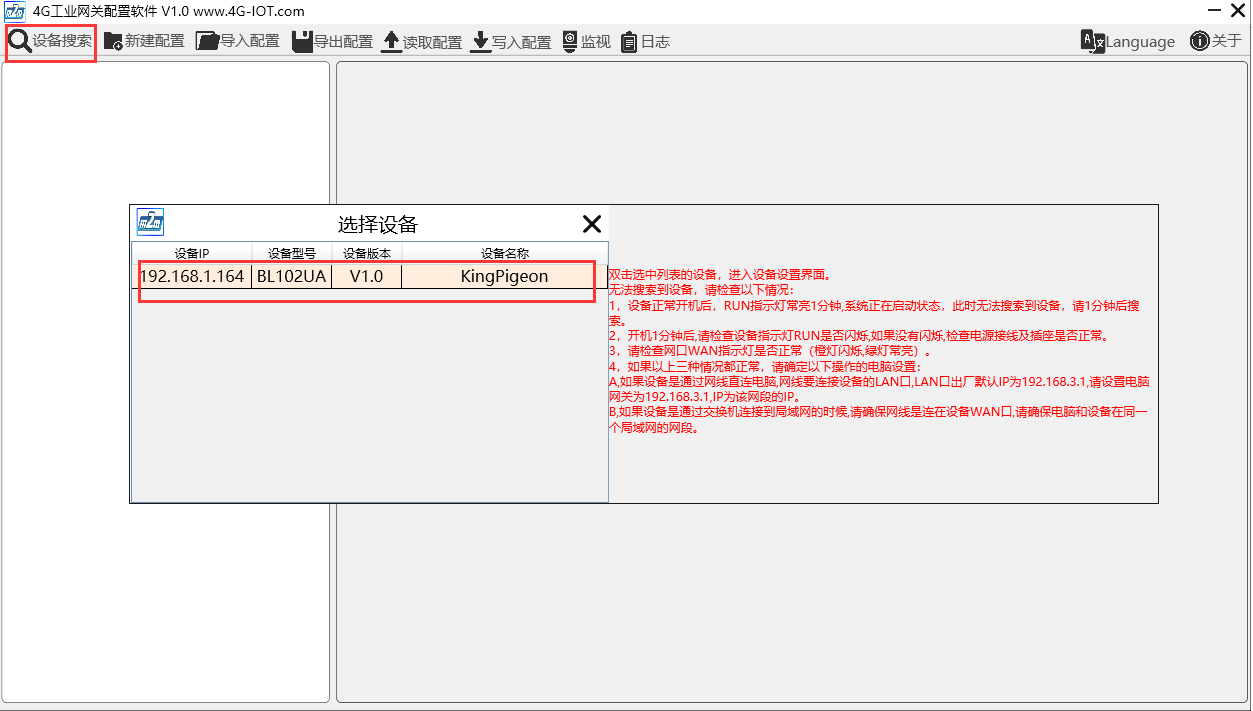

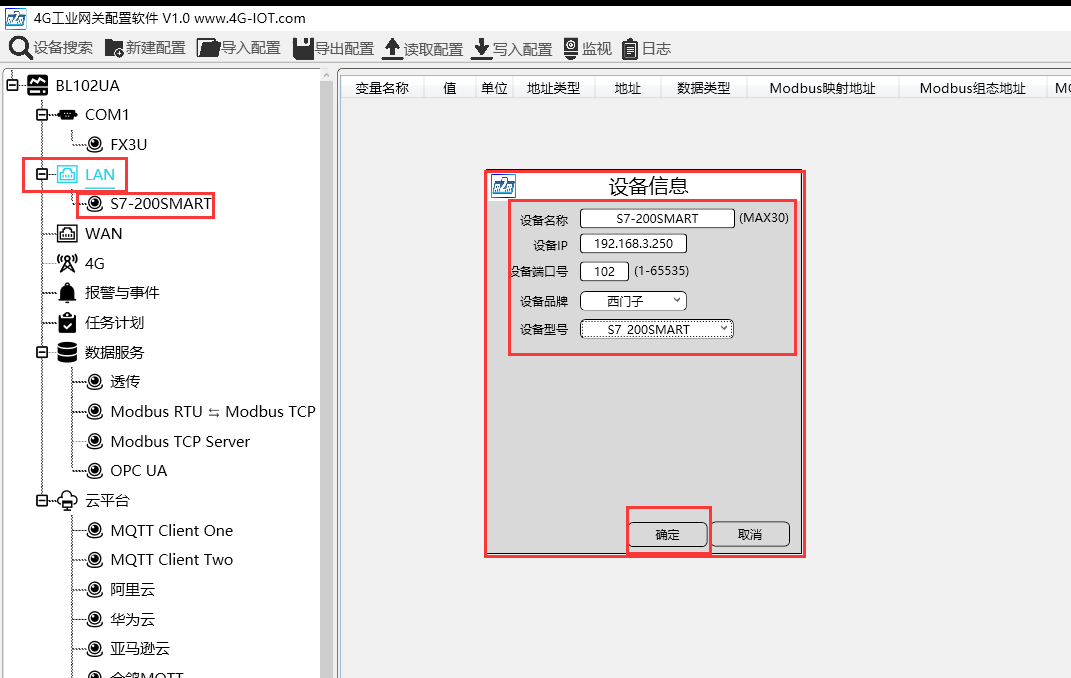











评论